RAW-Konverter: Zusätzliche sinnvolle Werkzeuge
Ein umfangreiches RAW-Konverterprogramm ersetzt in vielen Fällen die Bildbearbeitung, die meisten Aufgaben kann ich dort schneller und einfacher erledigen. Das Bildbearbeitungsprogramm ist für Bilder notwendig, bei denen der RAW-Konverter an seine Grenzen stößt. Im folgenden beschreibe ich Werkzeuge, die dem RawShooter essentials fehlen und die mir beim Testen von Adobe Photoshop Lightroom nützten.
Bilder beschneiden und drehen
Ich schneide von praktisch jedem Bild Überflüssiges weg, es lenkt den Blick vom Motiv ab. Ohne Beschneidungswerkzeug ist ein RAW-Konverter für mich unzureichend.
Bei Schnappschüssen halte ich die Kamera hin und wieder nicht waagrecht, ein Drehen-Werkzeug richtet diese Bilder. Lightroom blendet ein Gitter ein, es erleichtert das genaue Ausrichten und das Bild wird automatisch so beschnitten, dass es keine leeren Flächen hat zu den Ecken hin.

Abbildung: Kontrollen für's Beschneiden und Drehen in Adobe Photoshop Lightroom.
Objektivfehler korrigieren
Chromatische Aberration, Vignettierung und Verzeichnung der Objektive können (zum Teil) weg gerechnet werden. Der RAW-Konverter könnte von den EXIF-Daten Objektiv, eingestellte Brennweite und Entfernung auslesen, anhand dieser Daten automatisch korrigieren bzw. sich vorgenommene Korrekturen merken und zukünftig automatisch durchführen.
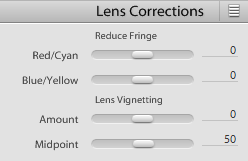
Abbildung: Objektivkorrekturen in Adobe Photoshop Lightroom. Ausgebessert werden können Farbsäume an Motivkanten, entstanden durch chromatische Aberration und Vignettierung.
Konvertieren nach Graustufen
Manche Bilder wirken besser in Graustufen. Die farbigen Digitalfotos können in "schwarzweiße" umgewandelt werden. Erfahrene Fotografen benutzen dazu nicht einen (einzigen) Befehl, sondern steuern die Umwandlung, so wie sie früher Farbfilter vor das Objektiv setzten und damit bestimmten, welche Farben hell erschienen und welche dunkel.

Abbildung: Graustufenumwandler in Adobe Photoshop Lightroom. Die Helligkeit der Grundfarben kann einzeln geregelt werden.
Wünsche
- Klonwerkzeug (Stempel) zum Abdecken von Staub
- Masken, die bestimmen, was wie stark vom Bild bearbeitet wird
, 05.08.2006